文件共享利器——Samba搭建实录

最近实验室服务器新加了硬盘,为了方便资源共享和学习使用(笔者高校局域网还算好用),我觉得应该再做一个 samba 服务器。说做就做,下面开始动手搭建了,想想就有点小激动呢。
笔者使用的是 Debian7,下面就以 Debian7为例了。
PART ONE:准备工作
1、加入硬盘之后先用 fdisk 进行分区,然后格式化为 EXT4 。
2、将格式化好的分区 mount 到指定目录。我是挂载在根目录下的 data 文件夹。
至此,准备工作完成。下面就可以开始安装啦。
PART TWO: 安装 samba
非常简单,键入如下命令即可:
sudo apt-get install samba
PART THREE:添加 samba 账户
使用 smbpasswd -a username 添加用户(提示:添加的用户名需是系统已有用户,或者虚拟映射)
sudo smbpasswd -a liu
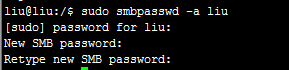
PART FOUR:配置 samba
samba 的配置文件在 /etc/samba/ 文件夹下,名为 smb.conf 。一看名字就是配置文件...
![]()
接下来打开 smb.conf 进行配置。
上图是关于全局的设置,可以配置服务器名称和访问的 IP、网口等等。
下面是日志的设置
接下来最核心的配置文件如下:
其中左上角的 [liu] 是你以后访问要用到的。这里要注意的就是权限的问题,由于是我自己使用,所以我默认的拥有全部权限。z这里只是配置了文件共享,还可以配置打印共享等等。具体生产环境还需要对每个用户的访问进行限制,对用户的读写权限进行控制。配置文件里具体的写法和描述都比较全面。在这里就不进行赘述了。
PART FIVE:重启 samba
配置完成需要重启 samba,命令如下:
sudo /etc/init.d/samba restart
PART SIX:连接 samba
1、windows 设置
windows 资源管理器->映射网络驱动器。
格式是: \\ip地址\配置的名称
然后输入账号密码就连接成功啦
2、iOS设置
我使用的是 FileExplorer
添加新设备选择 Linux/Unix
配置 IP 和密码,和 windows 类似
配置完成之后就在网络共享里了
点击就连接上了,这样文件就不用拷来拷去了,是不是方便了许多?
Guolong Liu(China) 2015.6.5


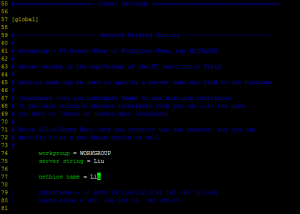
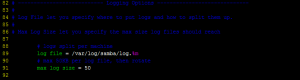
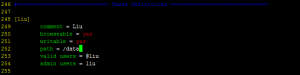

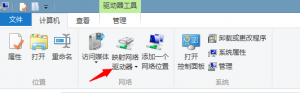
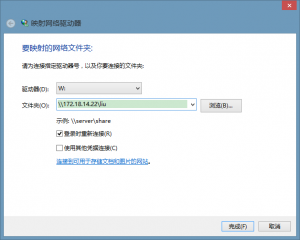
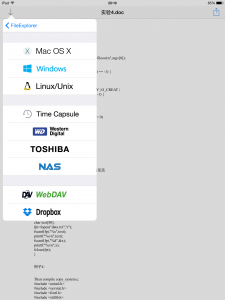
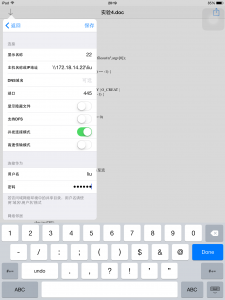
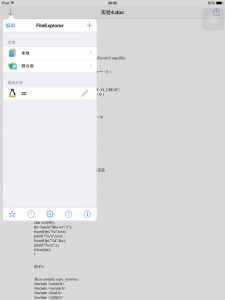
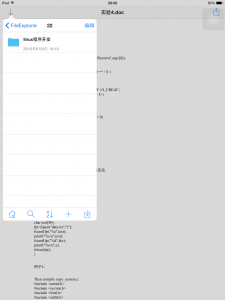
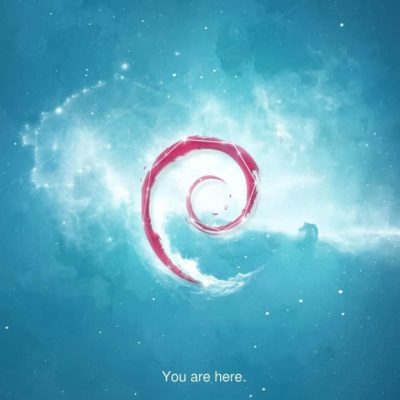
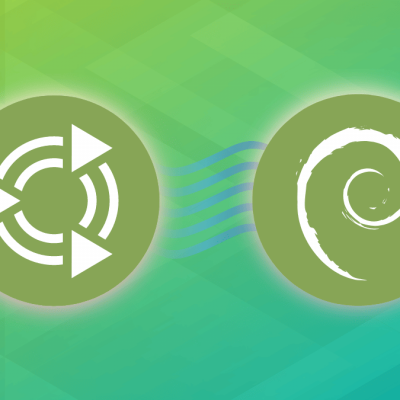




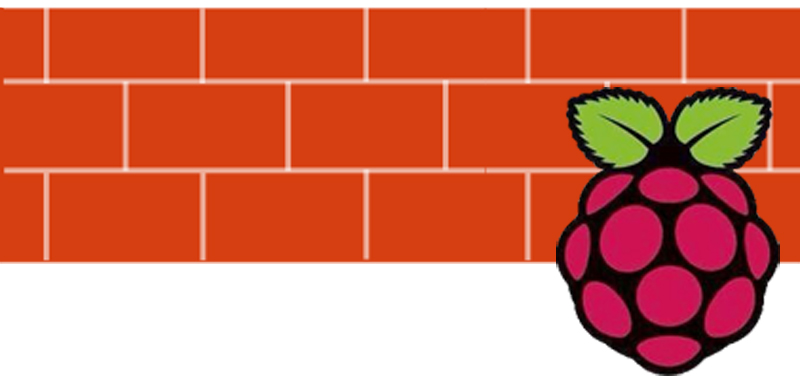

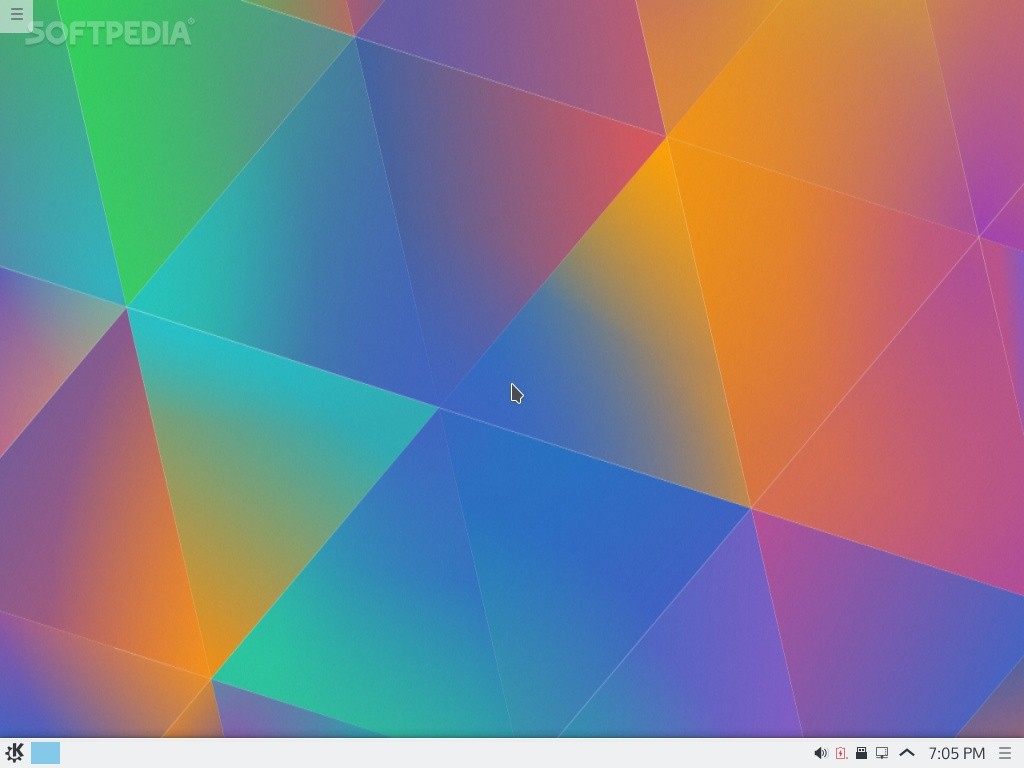
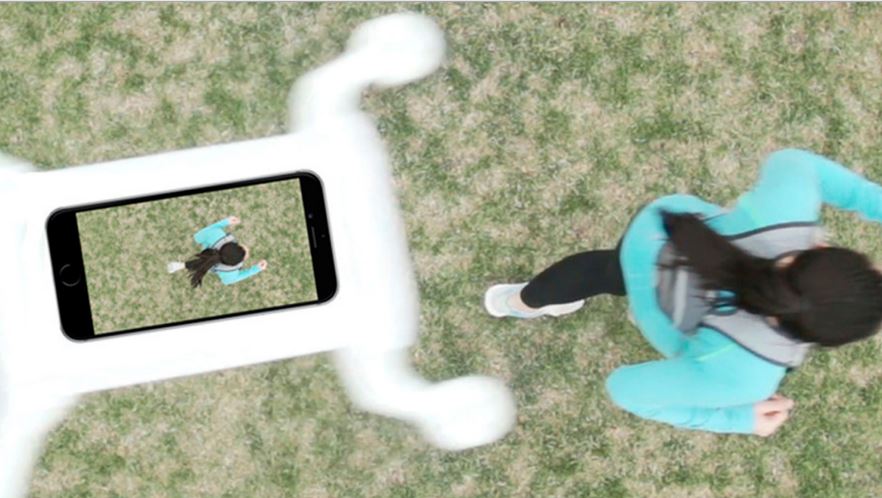











没有固定IPQ_Q
动态的话你可以看下IP指定为静态就是